ВАЖНО! ЕСЛИ ВАМ НУЖНЫ УСЛУГИ ПО ПРОДВИЖЕНИЮ, ТО ПИШИТЕ В ЛИЧКУ НА БИРЖЕ KWORK 👉👉👉 https://kwork.ru/user/nikolay_nikolaevich
Как создать красивый сайт для своих целей, используя конструктор сайтов ВКонтакте? Пошаговая инструкция
Сайты во ВКонтакте являются хорошим дополнением группы. Благодаря сайтам вы сможете продвигать ваши товары, сможете сделать вашу группу более привлекательной и уникальной. К тому же, наличие своего сайта довольно сильно может продвигать вашу группу при таргетированной рекламе.
Пример сайта, созданного при помощи конструктора ВК
ВАЖНО! ЕСЛИ ВАМ НУЖНЫ УСЛУГИ ПО ПРОДВИЖЕНИЮ, ТО ПИШИТЕ В ЛИЧКУ НА БИРЖЕ KWORK 👉👉👉 https://kwork.ru/user/nikolay_nikolaevich
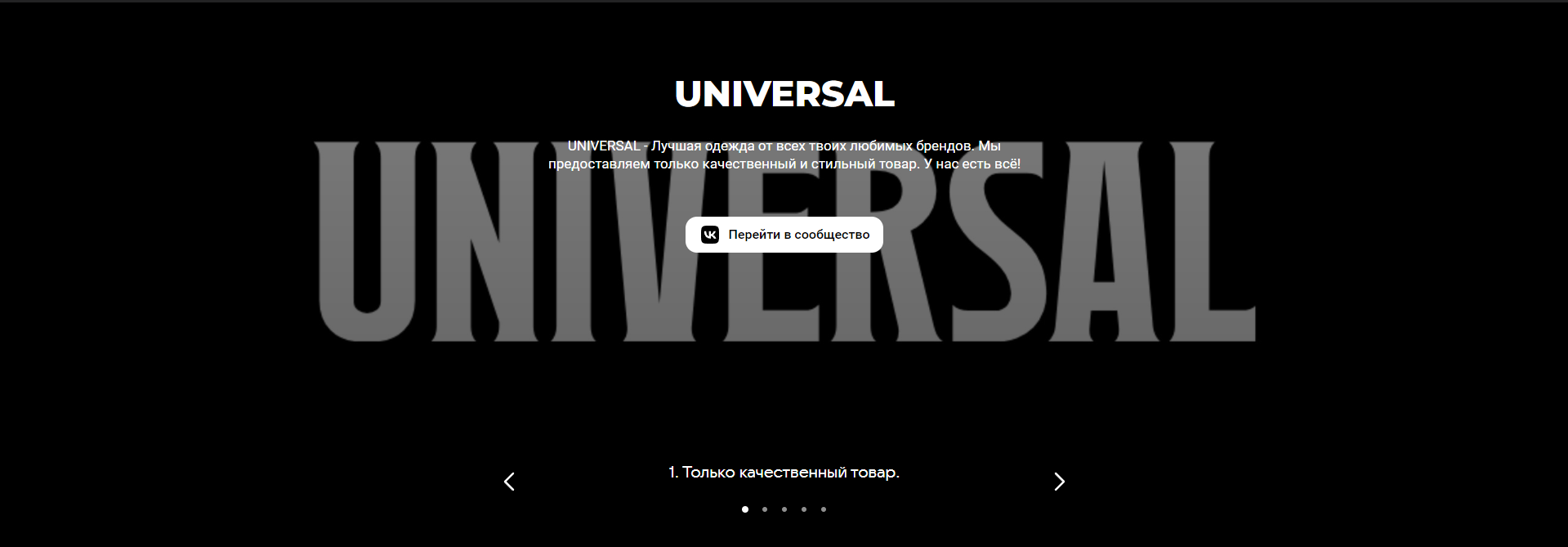
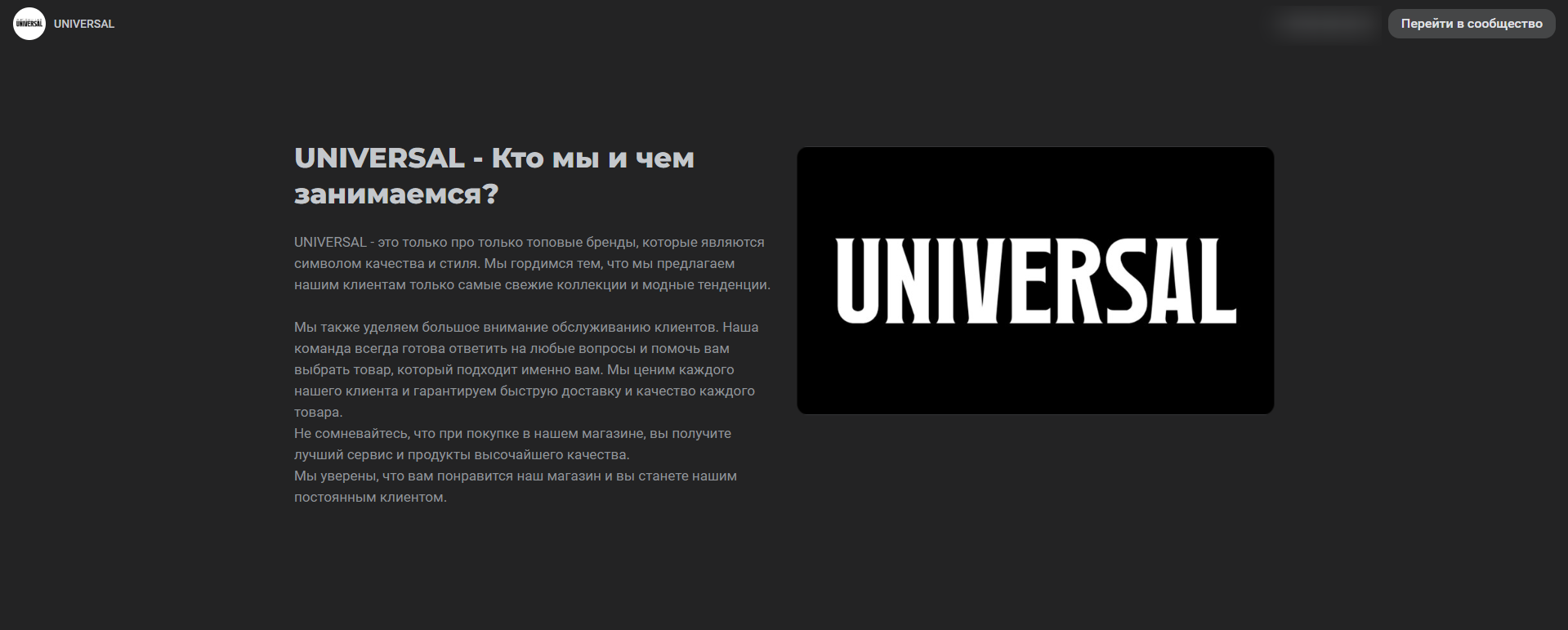
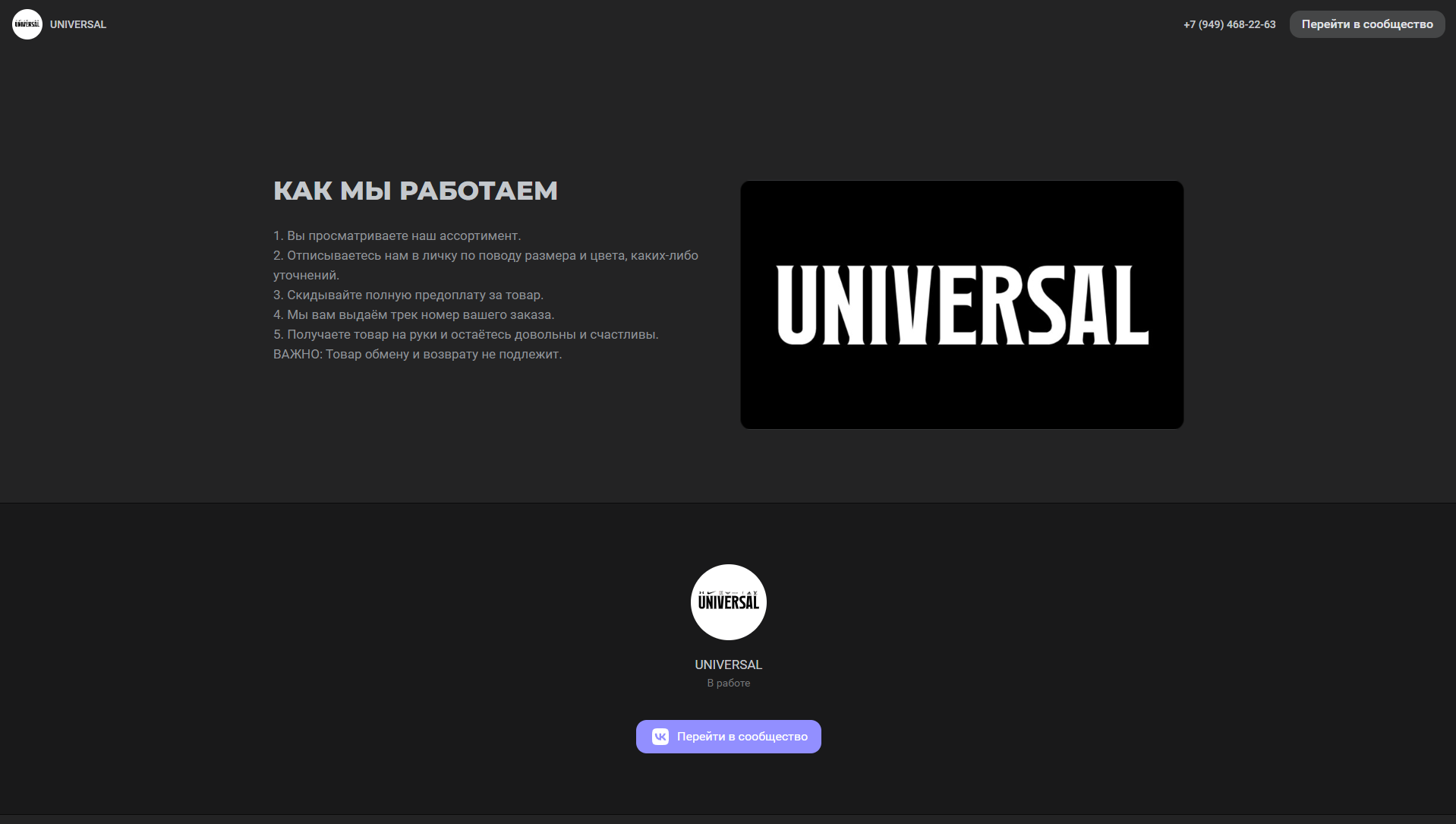
Но как же создавать такие сайты? Нужны ли какие-то навыки или это может сделать любой желающий человек? Сегодня разберём!
ВАЖНО! ЕСЛИ ВАМ НУЖНЫ УСЛУГИ ПО ПРОДВИЖЕНИЮ, ТО ПИШИТЕ В ЛИЧКУ НА БИРЖЕ KWORK 👉👉👉 https://kwork.ru/user/nikolay_nikolaevich
- Что необходимо для создания личного сайта ВК
- Пошаговая инструкция по созданию сайта
- 1. Необходимо перейти в управление группой
- 2. Нажимаете “Сайт из сообщества”
- 3. Выбираете блок, который будете настраивать
- 1. Главный блок
- 2. Текстовый блок
- 3. Товары или услуги
- 4. Проверяете все блоки и публикуете сайт
- Заключение
Что необходимо для создания личного сайта ВК
В первую очередь вам необходимо ознакомиться с обязательным списком условий, которые нужны для создания сайта при помощи конструктора от ВКонтакте. Итак:
1) Заполненная ваша группа (логотип, текст, шапка, посты и т.п.);
2) Уникальное оформление;
3) Немного времени и желания.
Кстати, как правильно создать и заполнить свою уникальную группу во ВКонтакте мы уже рассказывали. Пошаговую инструкцию по созданию группы ВК вы можете найти на нашем сайте!
ВАЖНО! ЕСЛИ ВАМ НУЖНЫ УСЛУГИ ПО ПРОДВИЖЕНИЮ, ТО ПИШИТЕ В ЛИЧКУ НА БИРЖЕ KWORK 👉👉👉 https://kwork.ru/user/nikolay_nikolaevich
Теперь же давайте перейдём к пошаговой инструкции по созданию сайта при помощи конструктора от ВК.
Пошаговая инструкция по созданию сайта
В качестве группы будет выступать уже заранее подготовленная и наполненная группа ВК, которая является онлайн – магазином. Сайт для такой тематики будет крайне необходим. Итак:
1. Необходимо перейти в управление группой
Для того, чтобы перейти в настройки и управление своей группой, вам необходимо нажать на “Управление” в правом меню вашей группы. Нажимаете и переходите.
Дабы не тратить на это много времени, найти эту вкладку вы можете благодаря следующему скриншоту:
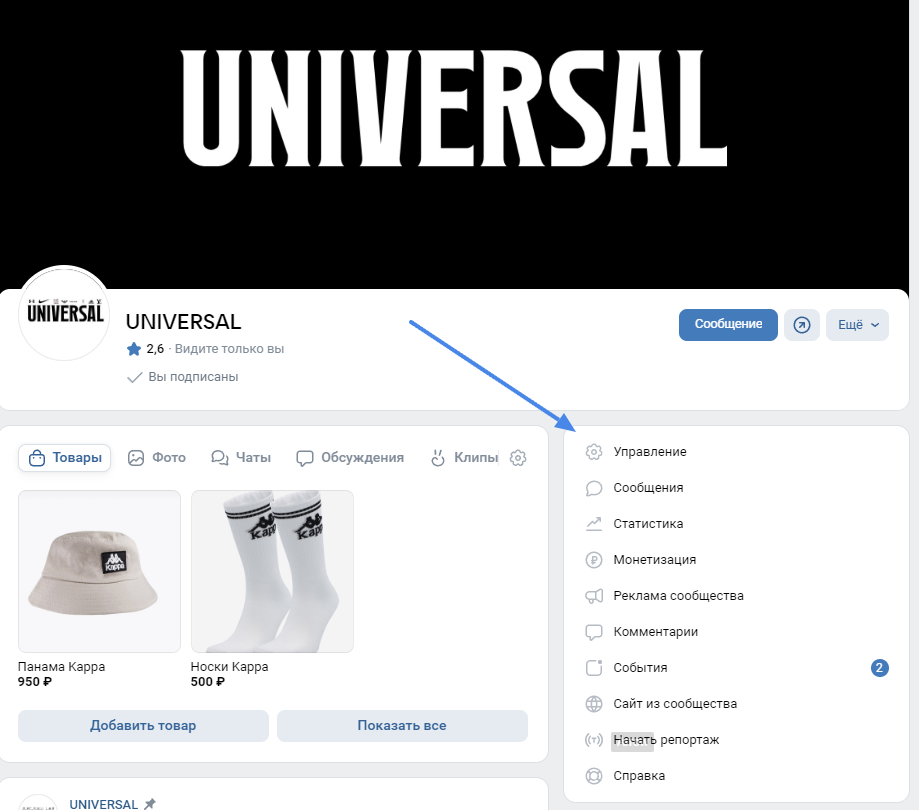
2. Нажимаете “Сайт из сообщества”
Следующим шагом вам необходимо нажать на “Сайт из сообщества” и в открывшемся окне вам необходимо нажать на клавишу “Редактировать”.
ВАЖНО! Также в этом пункте обязательно нужно установить статус “Опубликован”. В противном случае, если статус будет стоять “Отключён”, то ваш сайт никто и никогда не увидит. Ставите статус “Опубликован” и нажимаете “Редактировать”.
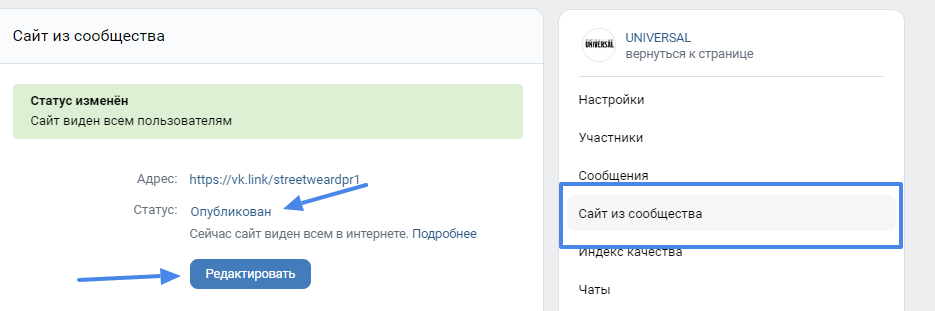
3. Выбираете блок, который будете настраивать
Мы вам настоятельно рекомендуем начинать заполнять блоки пошагово, дабы не было никаких путаниц.
Перейдём к настройке каждого блока по отдельности. Итак:
1. Главный блок
Этот блок будет появляться как только будет открываться сайт. То есть, вся информация из этого блока будет сразу же появляться при открытии сайта, своего рода этот блок есть блоком основной информации.
Блок включает в себя заголовок, описание, обложку, кнопку действия и ваши преимущества.
- Заголовок – название, которое будет отображаться в самом вверху сайта;
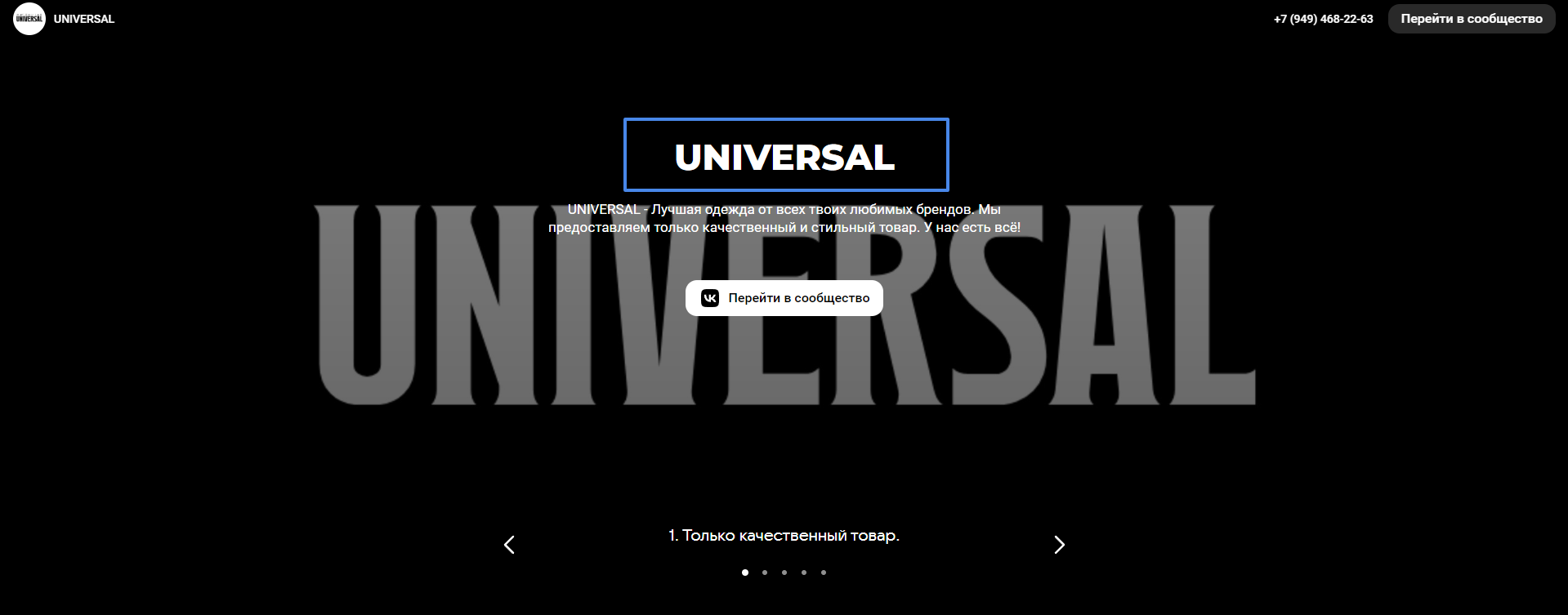
- Описание – информация о вас, вашем магазине, группе и т.п.;
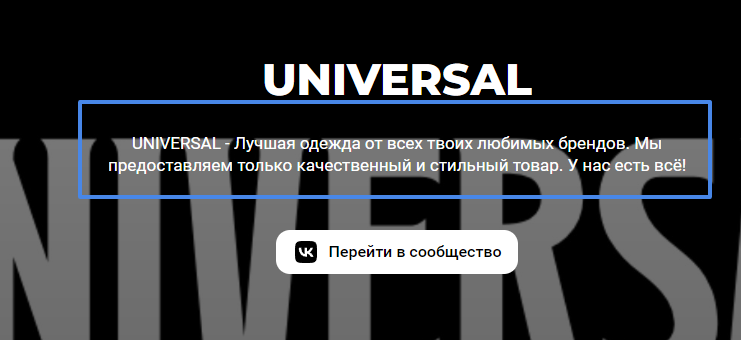
- Обложка – шапка, которая будет отображаться на сайте (Как пример, обложка может быть такой же, как обложка вашей группы ВКонтакте);
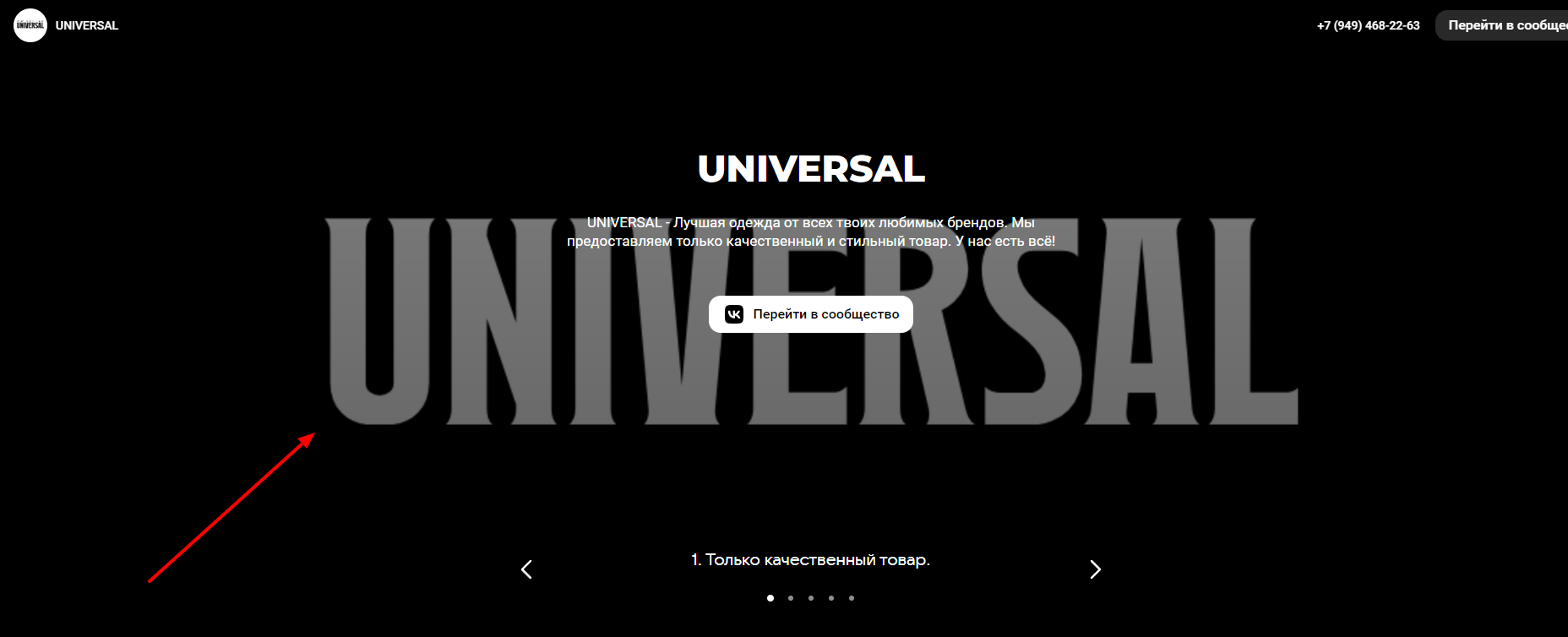
- Кнопка действия – то, что будет кликабельным и будет перенаправлять пользователя на выбранный параметр (страница, группа, почта и т.п.).
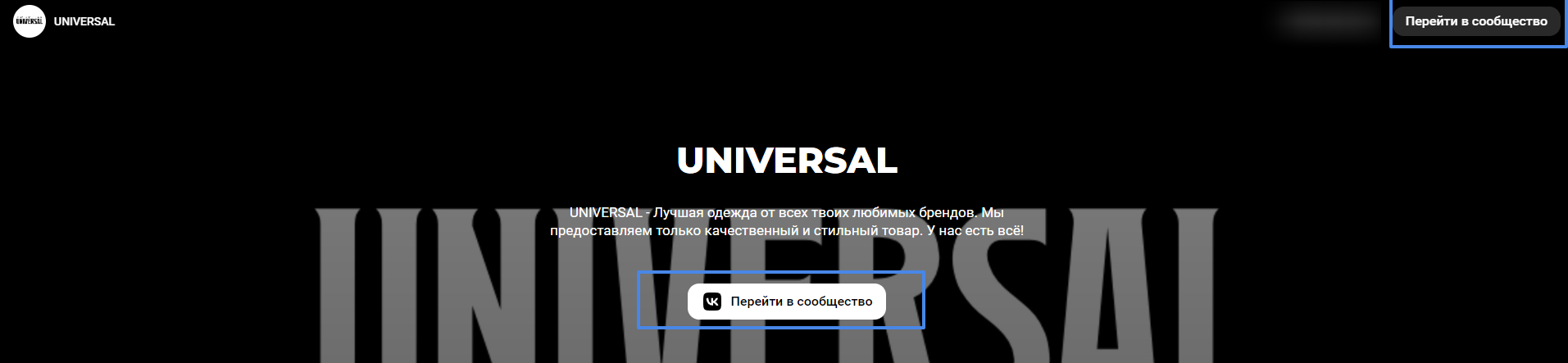
- Преимущества – раздел, который позволяет пользователю понять в чём вы хороши.

Заполняете каждую строфу информации под свои цели и согласно с вашими пожеланиями. Мы же, как пример, заполнили строфы следующим образом:
- Заголовок – UNIVERSAL;
- Описание – UNIVERSAL – Лучшая одежда от всех твоих любимых брендов. Мы предоставляем только качественный и стильный товар. У нас есть всё!
- Обложка – фото шапки из группы ВК;
- Кнопка действия – “Перейти в сообщество”;
- Преимущества – 5 плюсов интернет – магазина.
В этом блоке самое главное является то, что вы должны заинтересовать вашего пользователя, то есть, при открытии сайта пользователь должен быть заинтересован в прочтении вашей информации. Для этого нужна хорошая обложка, стильный дизайн и несложный текст.
Как выглядит сама настройка этого блока, мы показали для вас на следующем скриншоте:
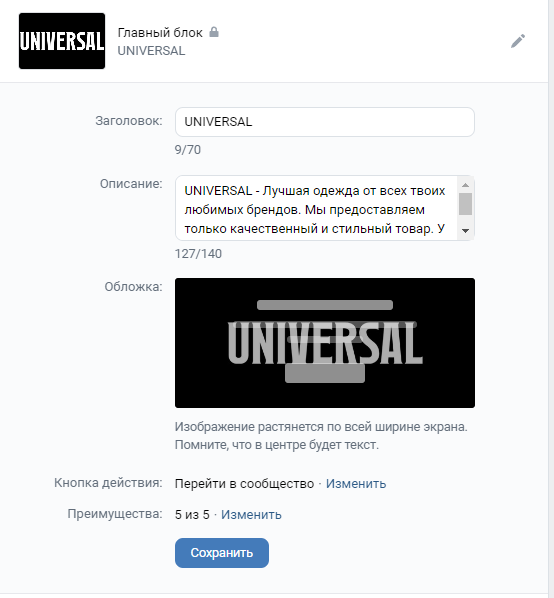
После введения и редактирования всей информации вам необходимо нажать “Сохранить” и перейти к следующему блоку.
2. Текстовый блок
Второй блок по списку будет располагаться ниже основного и на сайте будет отображаться после скрола вниз.
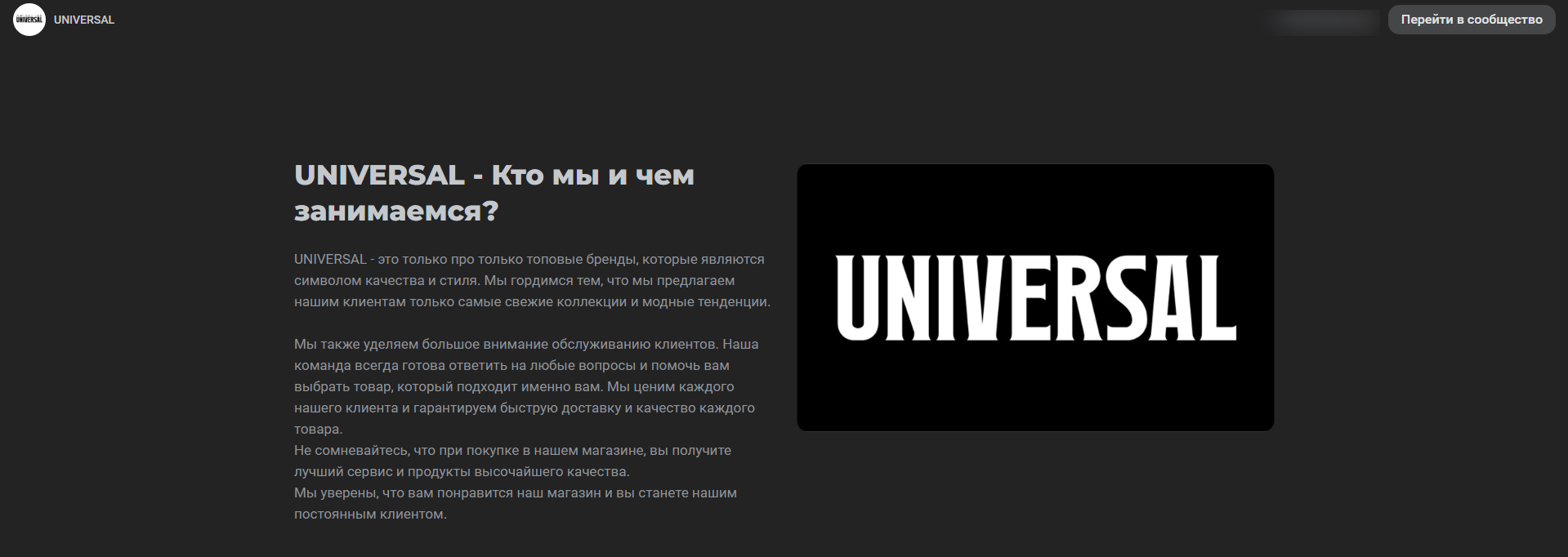
Можно сказать, что данный блок является более подробным описанием вашей группы, интернет – магазина и т.п.
Сам блок включает в себя настройки заголовка, подробнее описание, меняющиеся изображения, кнопка действия и настройку отображения данного блока на сайте.
- Заголовок – то, как будет называться блок;
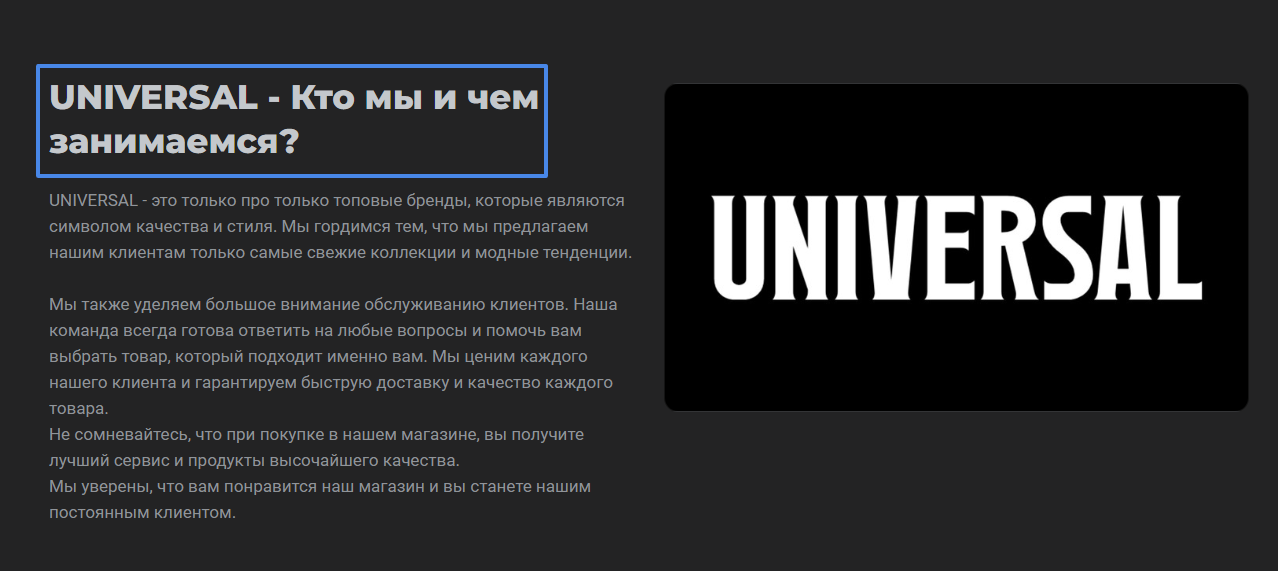
- Описание – то, что будет детально описывать вашу группу, продукт и т.п;
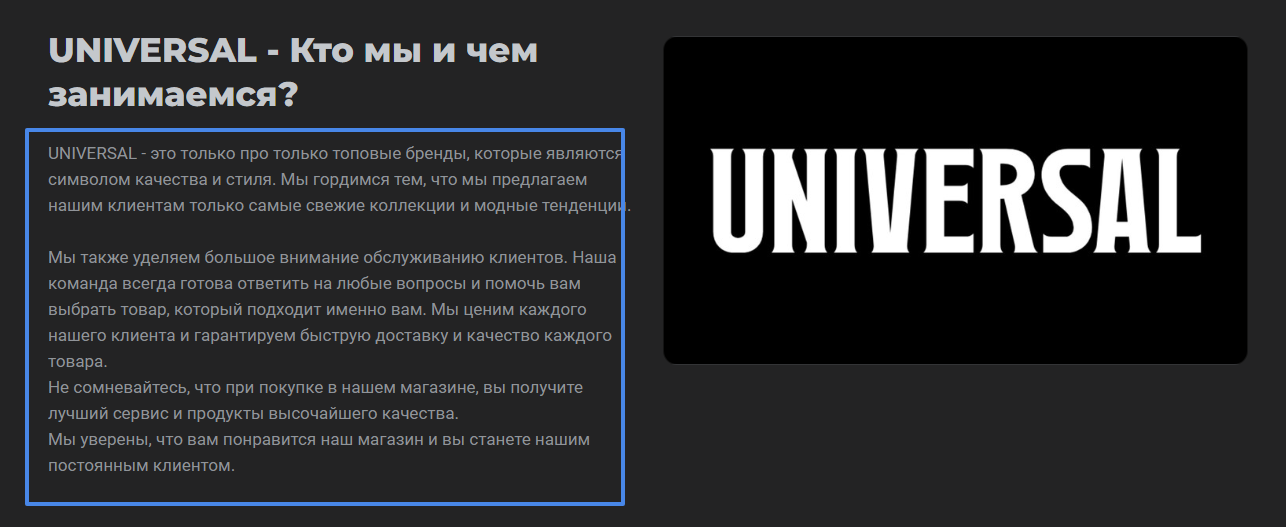
- Изображения – картинки в правой части от текста (можно вставить до 3-х изображений или видеоролик);
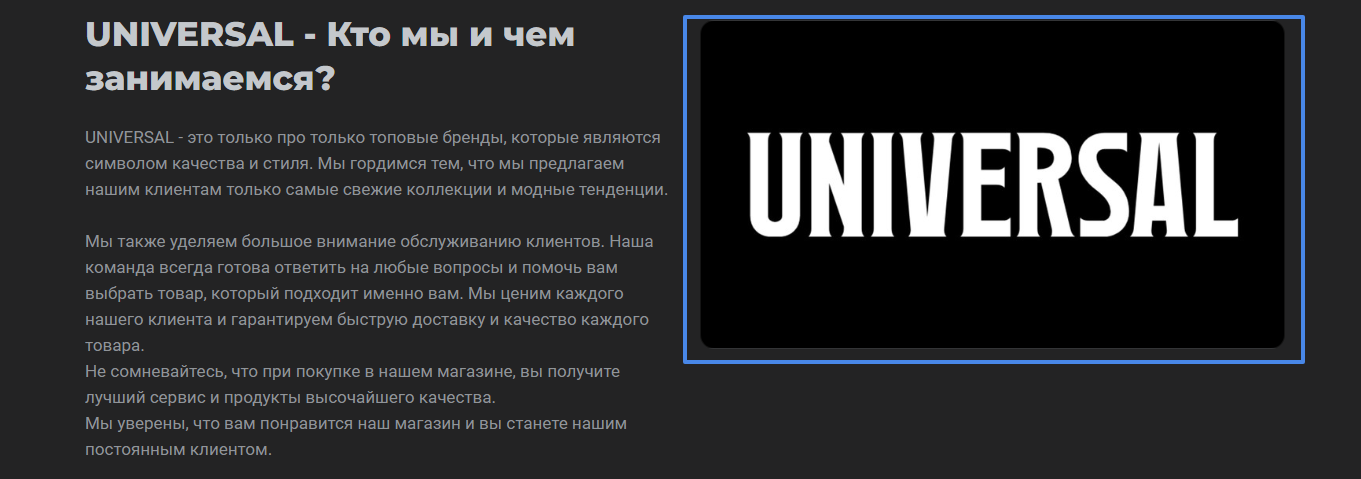
- Кнопка действия – позволяет пользователю взаимодействовать с блоком;
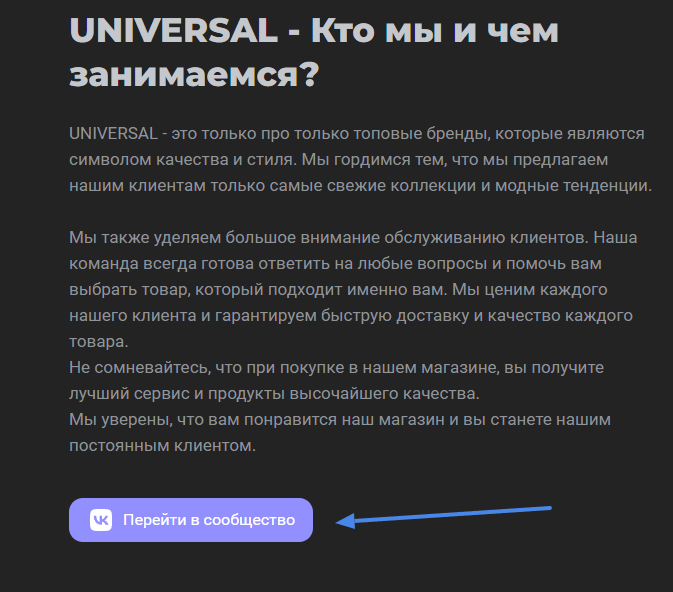
- Отображать блок на сайте позволяет настроить видимость раздела, то есть, будет ли он виден людям или нет.
ВАЖНО! При загрузке изображений или видео вам необходимо будет учесть следующие параметры: фото должно быть формата PNG, JPG или BMP и иметь размеры не меньше 800×400 пикселей. Видеоролик должен быть не более 5 гб и не длиннее 30 секунд.
Как выглядит текстовый блок непосредственно в настройках сайта вы можете увидеть на следующем скриншоте:
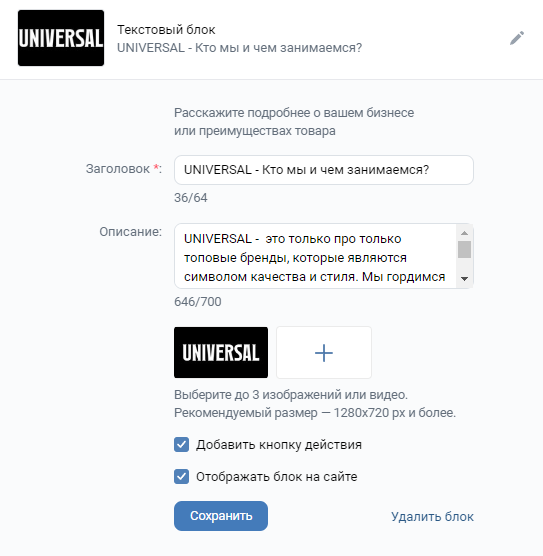
Наполняете данный блок в соответствии с вашими пожеланиями.
Вам необходимо лишь запомнить, что заголовок должен быть не более 64 символов, описание не должно быть более 700 символов и изображения с роликом не должны превышать те параметры, что были описаны выше.
В нашем примере получилось настроить текстовый блок следующим образом:
ВАЖНО! ЕСЛИ ВАМ НУЖНЫ УСЛУГИ ПО ПРОДВИЖЕНИЮ, ТО ПИШИТЕ В ЛИЧКУ НА БИРЖЕ KWORK 👉👉👉 https://kwork.ru/user/nikolay_nikolaevich
- Заголовок – UNIVERSAL – Кто мы и чем занимаемся?
- Описание – UNIVERSAL – это только про только топовые бренды, которые являются символом качества и стиля. Мы гордимся тем, что мы предлагаем нашим клиентам только самые свежие коллекции и модные тенденции.
Мы также уделяем большое внимание обслуживанию клиентов. Наша команда всегда готова ответить на любые вопросы и помочь вам выбрать товар, который подходит именно вам. Мы ценим каждого нашего клиента и гарантируем быструю доставку и качество каждого товара.
Не сомневайтесь, что при покупке в нашем магазине, вы получите лучший сервис и продукты высочайшего качества.
Мы уверены, что вам понравится наш магазин и вы станете нашим постоянным клиентом;
- Изображение – шапка профиля в качестве фото – примера;
- Кнопка действия – “Перейти в сообщество”;
- Отображение блока на сайте – есть.
Как и в первом блоке, нажимаете “Сохранить” и переходите далее.
3. Товары или услуги
Данный блок наглядно показывает пользователю то, что вы ему предлагаете: популярная одежда, юридические услуги, список ваших автомобилей или вашу компетенцию.
Данный блок необходимо заполнить однозначно, дабы человек наглядно мог видеть то, в чём вы хороши и что вы ему готовы предложить.
Однако важно помнить, что данный блок подразумевает то, что ваша услуга или товар представлены в каталоге вашей группы. Причём они должны быть выложены не постом, а именно каталогом. Пример представлен на следующем скриншоте:
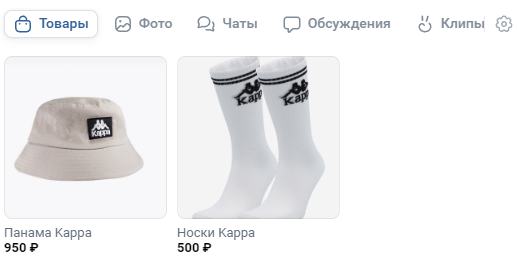
Как это сделать? Всё довольно просто! Следуйте следующей инструкции:
1. Нажимаете на “Товары” в группе;
2. Нажимаете “Добавить товар”;
3. Заполняете запрашиваемую информацию о вашем продукте – категория, артикул, название продукта, его фото и его размеры (если вы оказываете какие-либо услуги то пункты могут немного быть иные, но суть такая же), а также подборка товаров (то, что будет появляться вместе с вашим продуктом).
Пример того, как мы заполнили товар вы найдёте на следующих скриншотах:
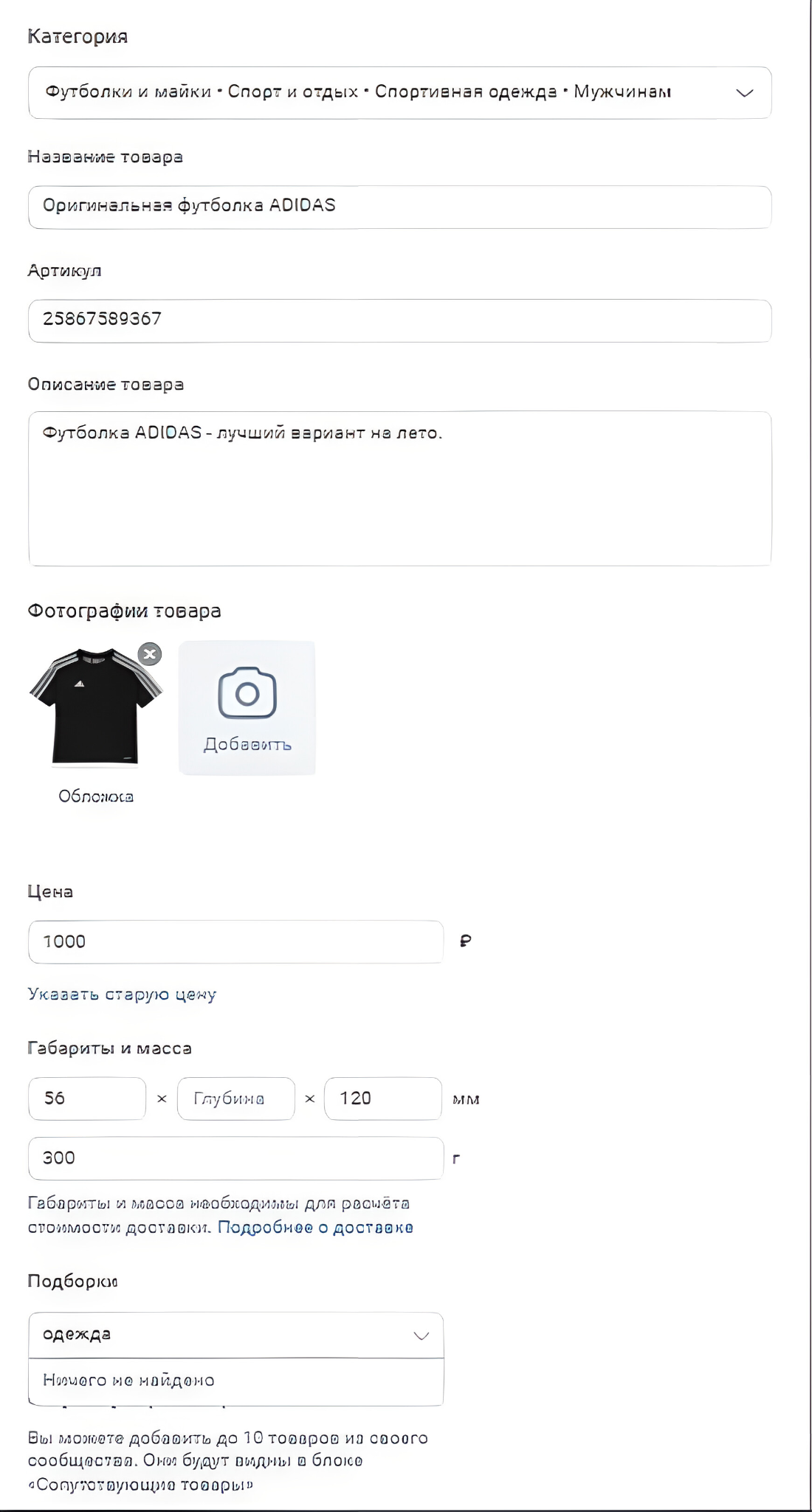
Заполняете все строфы и нажимаете “Сохранить”.
Теперь же пора добавить этот товар на ваш сайт!
Для этого вам необходимо нажать на “Товары и услуги” и настроить ваш каталог. Вам нужно ввести название вашему каталогу, например “Наш ассортимент” и включить параметр “Все товары сообщества”.
Если вы всё верно сделали, то товары из вашей группы должны отображаться следующим образом:
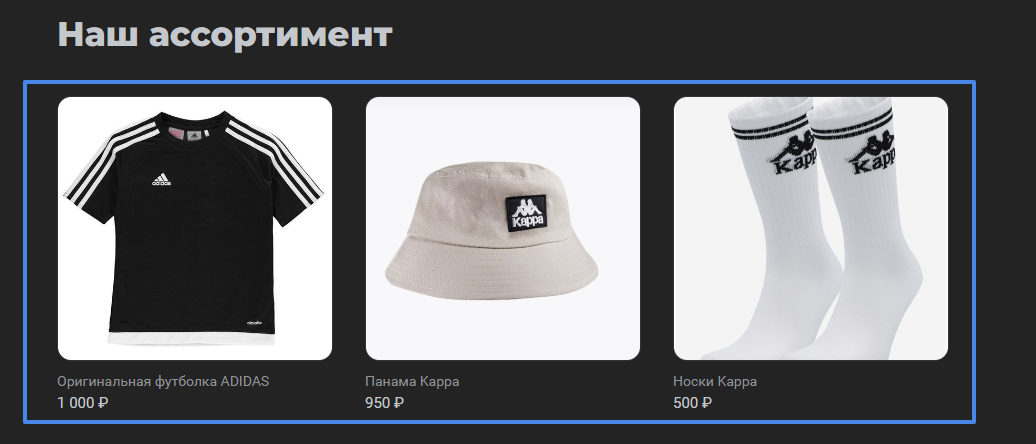
После того как пользователь нажмёт на товар, у него должно быть примерно следующая картина:
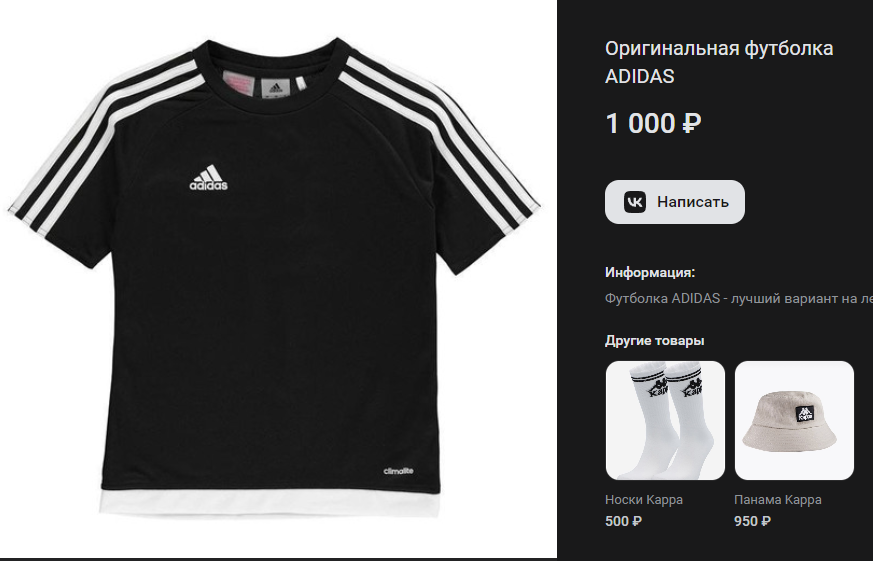
4. Фотографии
Раздел позволяет отображать на сайте ваши фото либо фото вашего продукта. Заполняется раздел следующим образом:
1. Загружаете фотографию продукта в вашу группу;
2. Выбираете в строфе “Галерея” альбом, откуда будет загружаться фото на сайт;
3. Подписывайте фотографию;
4. Нажимаете сохранить.
Пример заполненного блока показан на следующих скриншотах:
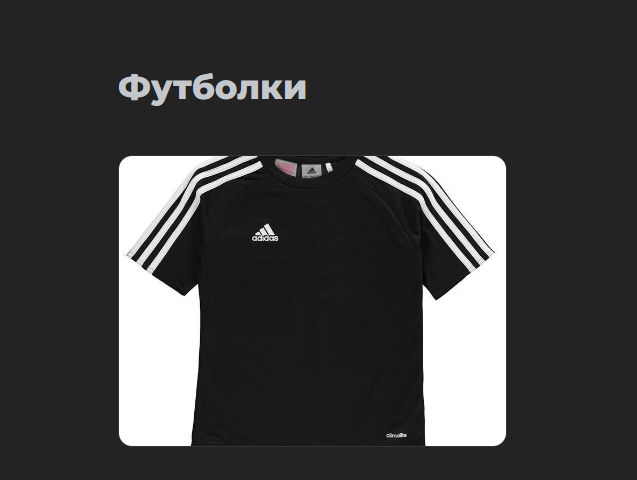
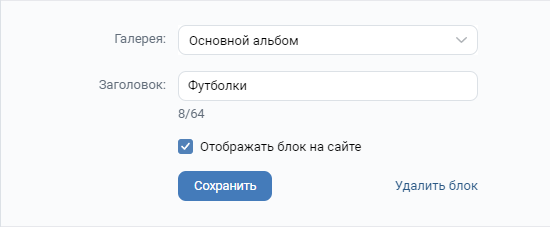
4. Отзывы.
Данный блок позволяет отображать на сайте отзывы о вас или вашей компании, обсуждения и темы общения ваших подписчиков.
ВАЖНО! Данный раздел работает только при том условии, что у вас разрешены обсуждения в группе и что в вашей группе есть сообщение хотя-бы от 1-го человека. Сообщения от администрации группы не являются активными и не будут отображаться на сайте.
Как включить и создать чат с обсуждениями показаны на следующих скриншотах (мы вам настоятельно рекомендуем делать это через телефон, так как при работе с телефона вам автоматически высветится подсказка по созданию обсуждений и наполнению данного блока):
Включаете разделы в группе
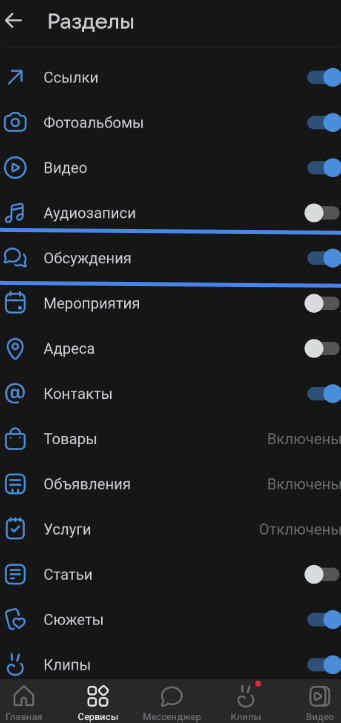
Создаёте обсуждения в группе (обязательно придумать название):
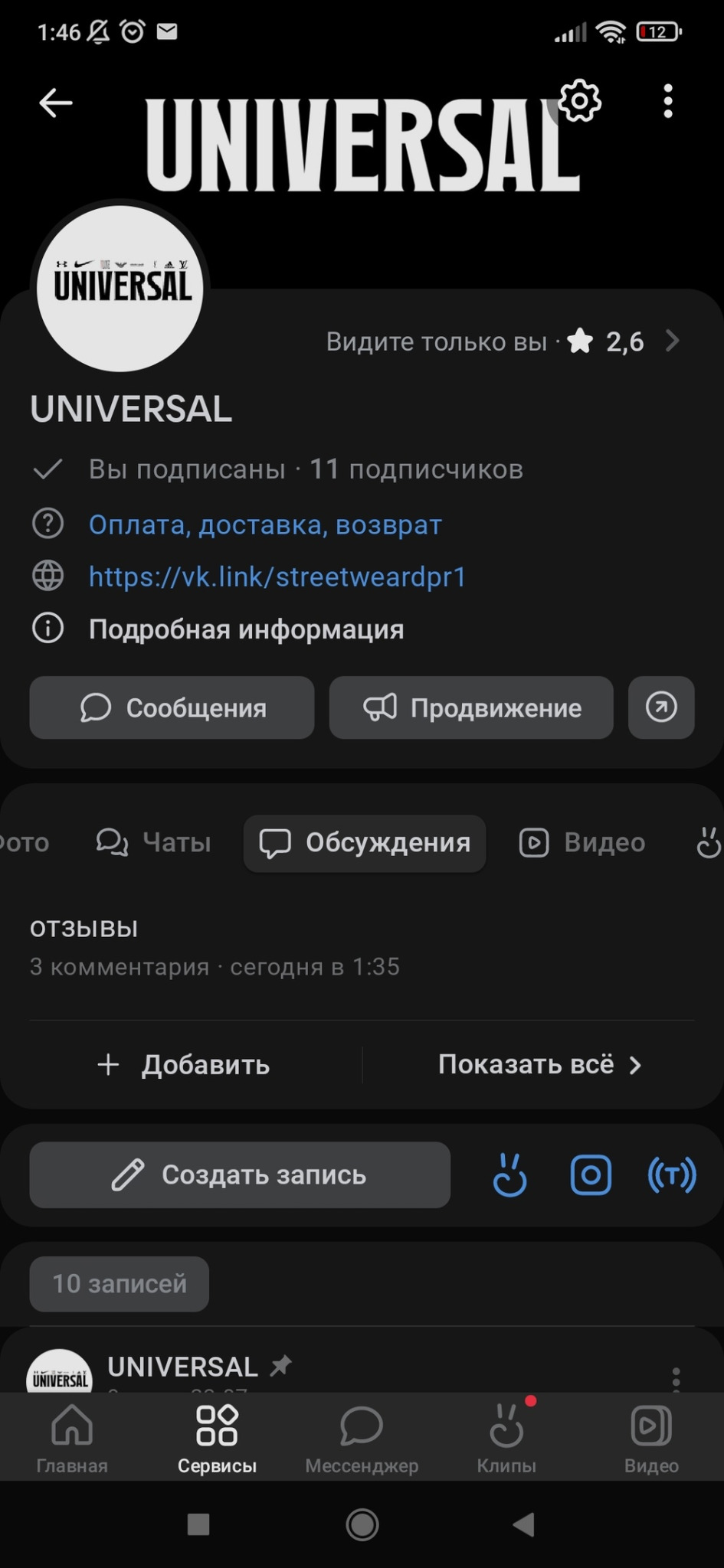
Возвращаетесь в настройки блока и заполняете его следующим образом:
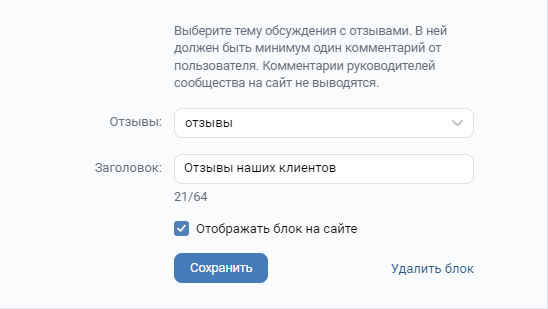
Жмёте “Сохранить” и просматриваете блок на сайте.
Результат должен быть следующим:
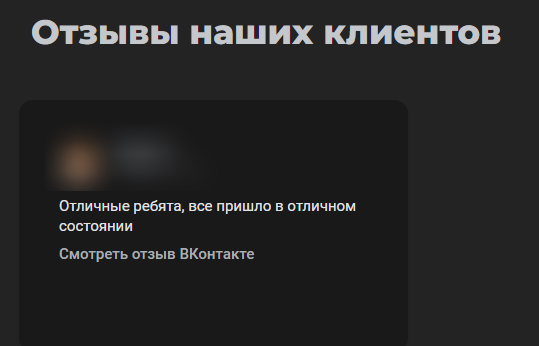
4. Проверяете все блоки и публикуете сайт
Вам достаточно будет просто опубликовать ваш сайт в вашей группе и указать его в описании группы. Кстати, вы также можете менять порядок блоков, например блок с отзывами можно поднять наверх, а блок с фото опустить.
Заключение
Создание сайта ВК – довольно интересное и несложное занятие. Как можно заметить, самое важное – это заполненная группа ВК. На выходе сайт смотрится красиво и стильно.
Надеемся на то, что наша инструкция была вам полезна и что вы обязательно примените её на практике.
Желаем удачи в создании сайтов!

и/или пишите вопросы
ВАЖНО! ЕСЛИ ВАМ НУЖНЫ УСЛУГИ ПО ПРОДВИЖЕНИЮ, ТО ПИШИТЕ В ЛИЧКУ НА БИРЖЕ KWORK 👉👉👉 https://kwork.ru/user/nikolay_nikolaevich
